Offentlige mapper i Outlook giver dig et godt sted at indsamle, organisere og dele oplysninger om bestemte emner eller projekter i en organisation. "Offentlig" betyder i dette tilfælde, at alle i organisationen kan se dem, ikke hele verden. Når du sender en meddelelse til en offentlig mappe, sender du den ikke til nogen, så ingens indbakke bliver rodet. I stedet kan folk tjekke mappen, når de vil søge efter interessante indlæg.
Vigtigt!: Du skal bruge en Microsoft Exchange Server-konto og en Exchange-mailkonto for at bruge offentlige mapper sammen med Outlook. De fleste private og personlige mailkonti bruger ikke Exchange.
Trin 1: Kontakt exchange-administratoren
Din organisation tillader muligvis ikke offentlige mapper eller har muligvis politikker for, hvordan de bruges. Kontakt din administrator, så du er på rette spor. Hvis din organisation tillader og understøtter brugen af offentlige mapper, men der endnu ikke findes en offentlig mappe på øverste niveau, skal du bede Exchange-administratoren om at oprette en.
Når mappen på øverste niveau er tilgængelig, skal du blot trykke på Ctrl+6 for at få vist den og dens indhold i mapperuden i Outlook.
Trin 2: Opret og navngiv din mappe
-
Tryk på Ctrl+6 for at få vist Offentlige mapper i mapperuden.
Vigtigt!: Hvis du ikke kan se sektionen Offentlige mapper i mapperuden, skal du kontakte din lokale Exchange-mailadministrator. De skal konfigurere det for dig.
-
Højreklik på Offentlige mapper, og klik på Ny mappe.
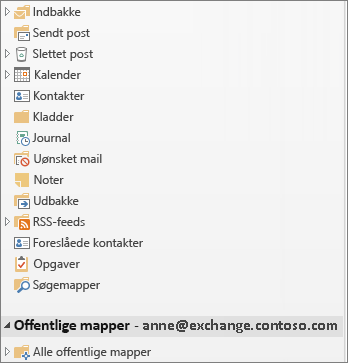
-
Navngiv mappen, og klik på OK.
Tip!:
-
Du kan føje en offentlig mappe til mapperne Favoritter . Derefter kan du i Outlook Web App udføre bestemte funktioner i de samme offentlige mapper, f.eks. oprette, opdatere eller slette elementer. Disse handlinger kan udføres i mapperne Kalender, Kontakt, Mail og Publicer.
-
Hvis du vil føje en offentlig mappe til dine Favoritter, skal du højreklikke på mappen og derefter vælge Føj til Favoritter....
-
Du kan få mere at vide om, hvordan du bruger Foretrukne mapper i Outlook Web Appunder Arbejde med meddelelsesmapper i Outlook Web App.
Trin 3: Angiv mappetilladelser for brugere og grupper
Som standard giver Outlook kun tilladelser til dig som forfatter af den offentlige mappe, så du skal derefter specifikt give tilladelser til personer, så de kan læse og publicere indhold i mappen. Få mere at vide om, hvordan du ændrer tilladelser for en offentlig mappe.
Kom i gang med at bruge offentlige mapper
Her er nogle typiske måder at bruge offentlige mapper i en organisation på:
Onlinediskussioner
Gem hvert diskussionsemne i sin egen undermappe. Angiv tilladelser for hver undermappe efter behov (du kan begrænse adgangen til mapper, der indeholder fortrolige eller følsomme oplysninger). Et emne kan have sin egen redaktør til at styre, om et element slås op, og til at slette indlæg, der ikke opfylder organisatoriske standarder eller overtræder politikken.
Del kalendere, lister over kontakter og opgavelister
Vedhæft kalendere, kontakter og opgaver eller opgavelister til indlæg for at dele oplysninger med personer, der har adgang til mappen. Denne type centraliseret placering letter kommunikation og samarbejde om teamprojekter.
Forskelle mellem mailmapper og offentlige mapper
-
Når du skifter fra en mailmappe til en offentlig mappe, ændres knappen Nyt indlæg over mapperuden til Ny mail – fordi du typisk slår elementer op i stedet for at sende mails i en offentlig mappe.
-
Når du besvarer et indlæg i en offentlig mappe, er der ingen Svar til alle-knap . Alle, der får vist indholdet af mappen, kan se dit indlæg.










